Si už niekedy počuli o žiarivých efektoch vo vašich obrázkoch? Glowing Scheineffekt nie je len vizuálne príťažlivý, ale dodáva vašim obrázkom osobitú hĺbku a dramatiku. V tomto návode vám ukážem, ako vytvoriť impresívny efekt Glowing Scheineffekt s programom Photoshop, ktorý nielen expresívne zobraziť osoby na scéne, ale aj atraktívne spracovať pozadie. Poďme začať!
Najdôležitejšie poznatky
- Glowing Scheineffekt vytvára v programe Photoshop pomocou rôznych vrstiev a nástrojov.
- Použitie radiálneho rozmazania a pohybového rozmazania je kľúčové pre dosiahnutie požadovaného efektu.
- Presné vyčlenenie objektov je prvý dôležitý krok.
Krok za krokom inštrukcie
Najskôr otvorte program Photoshop a nahrajte obrázok, ktorý chcete ozdobiť efektom Glowing Scheineffekt.
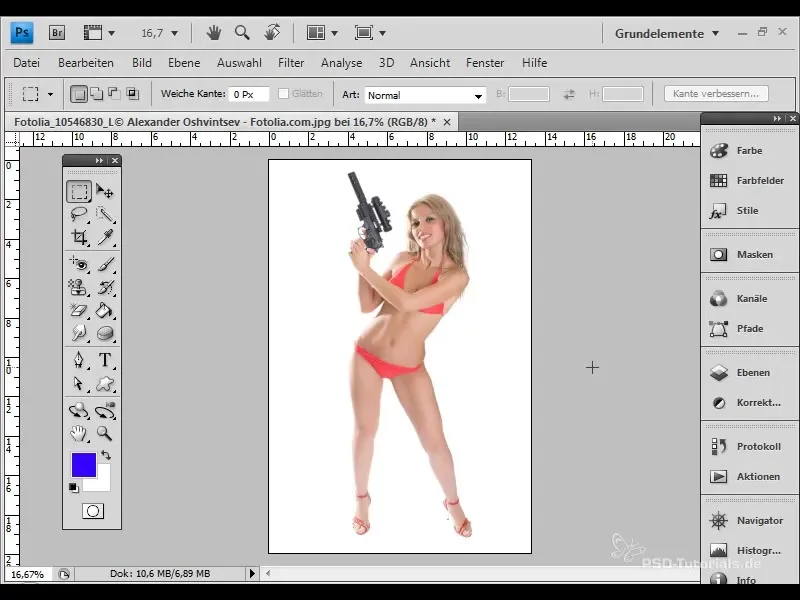
Obrázok má zvyčajne bielu pozadie, ktoré musíte rýchlo odstrániť. Na tento účel sme použili nástroj Extrahovanie, ktorý je ideálny na vyčlenenie objektov, predovšetkým na pozadí s textúrou vlasov.
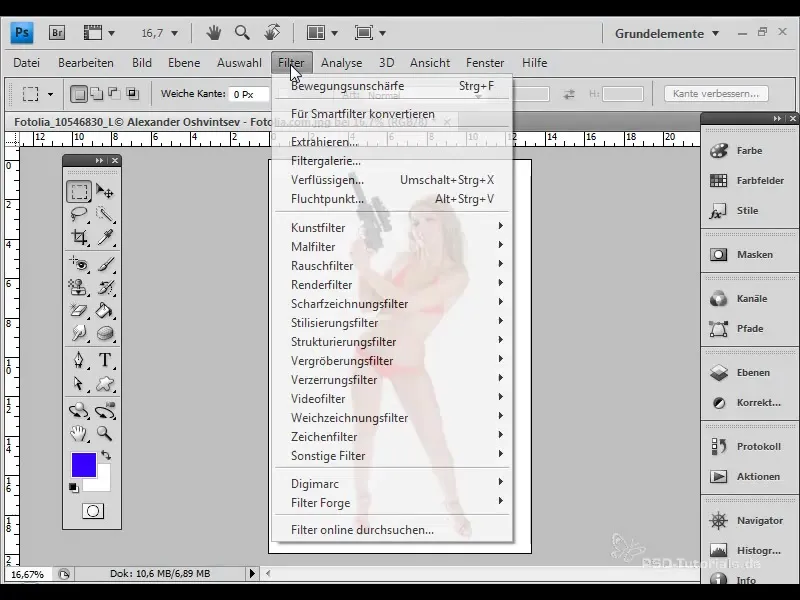
Keď ste vyčlenili obrázok, mal by sa zobraziť na novom čiernom pozadí. Na vytvorenie nového počiatočného čierneho pozadia môžete vytvoriť novú Čiernu vrstvu. Pozorne si prezrite obrázok a sledujte hrany - mali by byť vyčlenené čo najčistejšie.
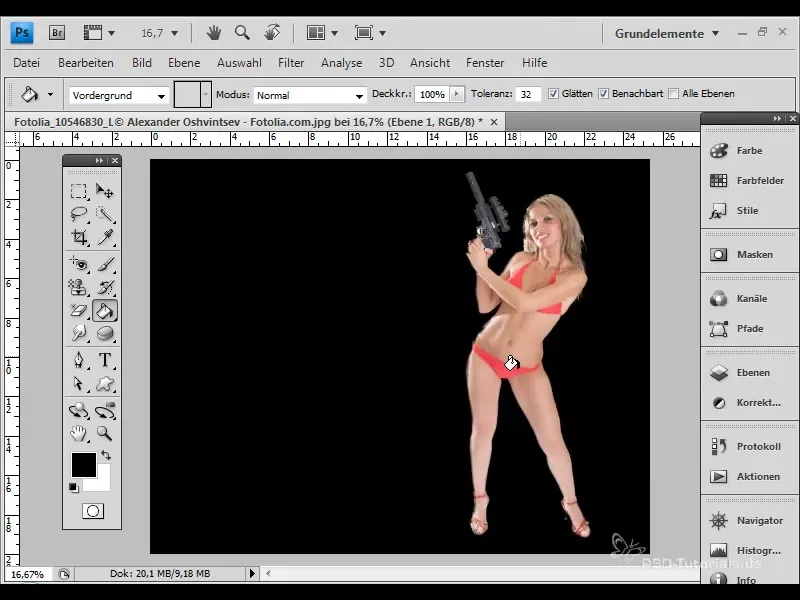
Teraz pridajte novú vrstvu pre pozadie a vyberte štetec. Začnite s jemným prechodom farieb pre pozadie, aby ste dosiahli určitý svetelný efekt. Použite ľahký ružovkastý odtieň a vytvorte viacero kruhových efektov.
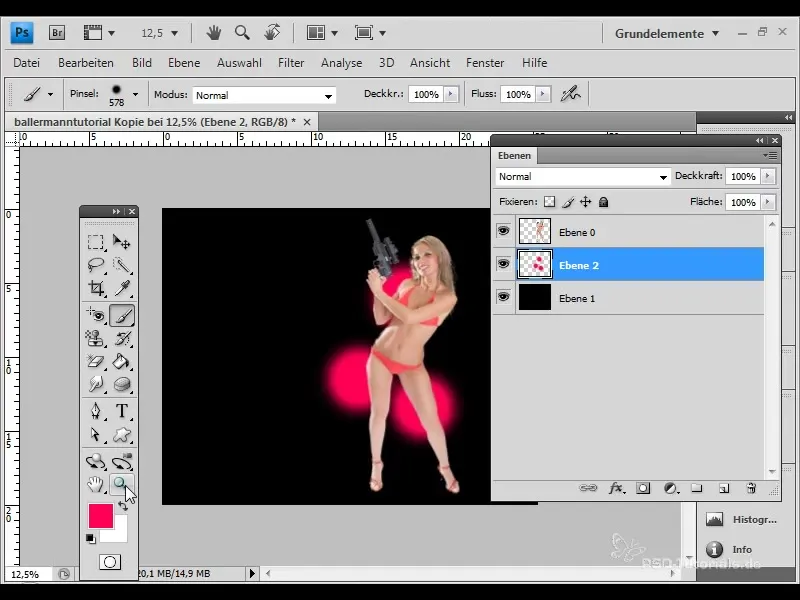
Tieto kruhové efekty môžete ľubovoľne duplikovať a umiestniť na rôzne miesta, aby ste dosiahli zaujímavé svetelné akcenty. Posúvajte pozadie podľa potreby.
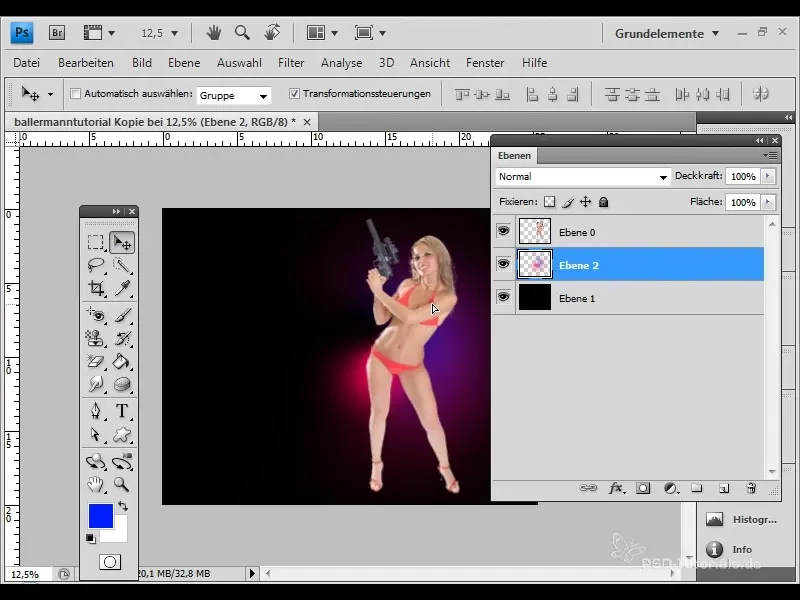
Teraz prichádzame k rozhodujúcemu kroku: pridanie efektu Glowing. Prejdite na vrstvu vyčlenenej osoby a vyberte možnosť Výplň „Svietiť vonkajšie“. Nastavte farebné a veľkostné parametre podľa vašich predstáv, aby ste dosiahli krásny svetelný efekt.
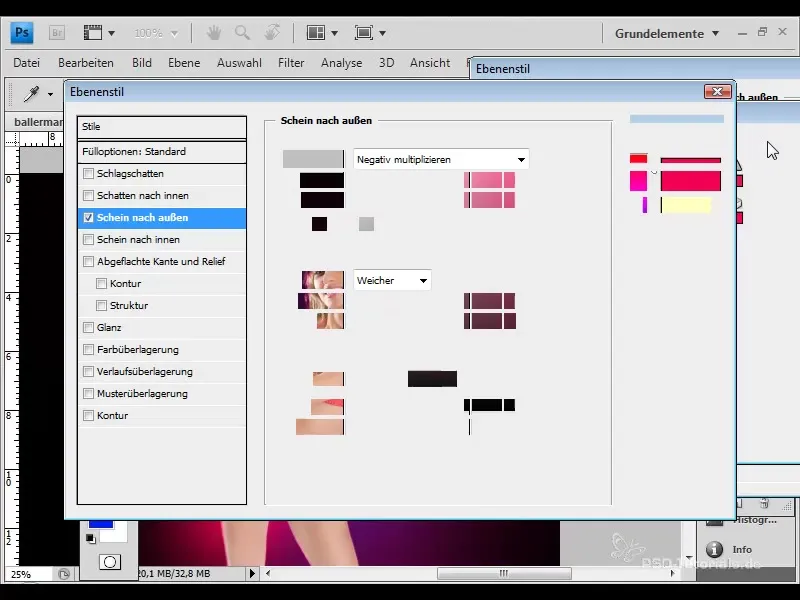
Aby ste efekt ešte viac zdôraznili, zduplikujte filtrovanú vrstvu a znova použite radiálny rozmazovák s mierne nižšou intenzitou.
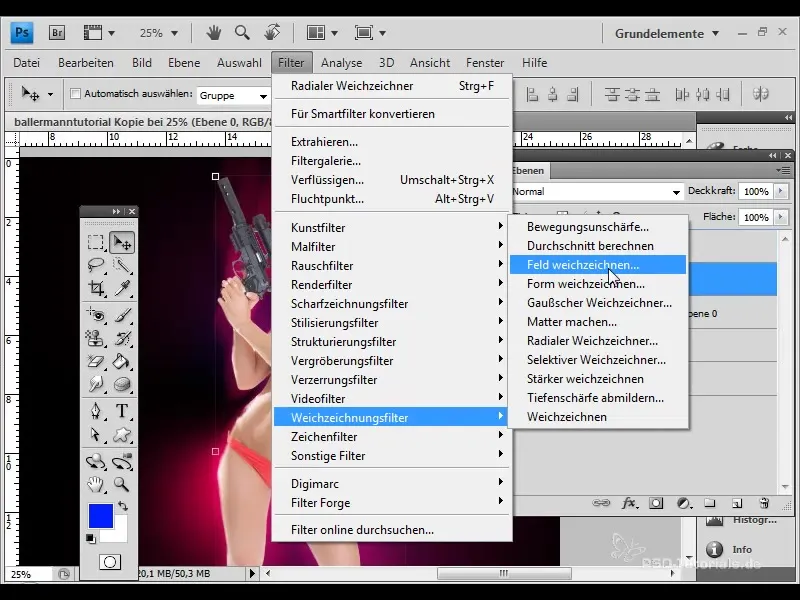
Hra s vrstvami pokračuje. Vytvorte druhé „Svietiť vonkajšie“ a upravte farby. Pohybujte sa v oblasti s mierne červenkastým odtieňom pre tento žiar, aby ste vytvorili kontrasty.
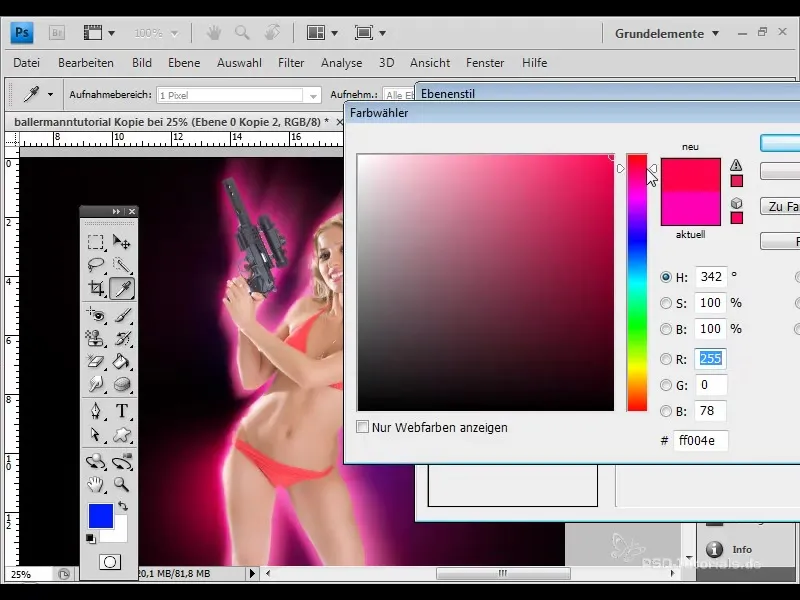
Pre ďalšiu dynamiku dosiahnite pocit pohybu pomocou pohybovej rozmazanosti. Zduplikujte vrstvy žiarenia a znova použite pohybovú rozmazanosť. Tým získate viac života vo vašom obraze.
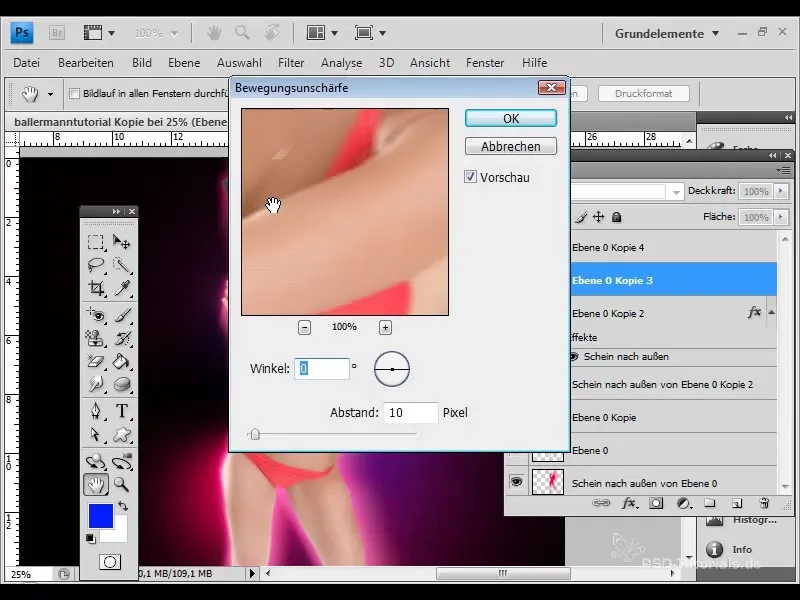
Po mnohých úpravách by ste mali mať silný efekt Glowing Scheineffekt. Skontrolujte priehľadnosť vrstiev a prispôsobte podľa potreby, aby ste dosiahli požadovanú rovnováhu a intenzitu.
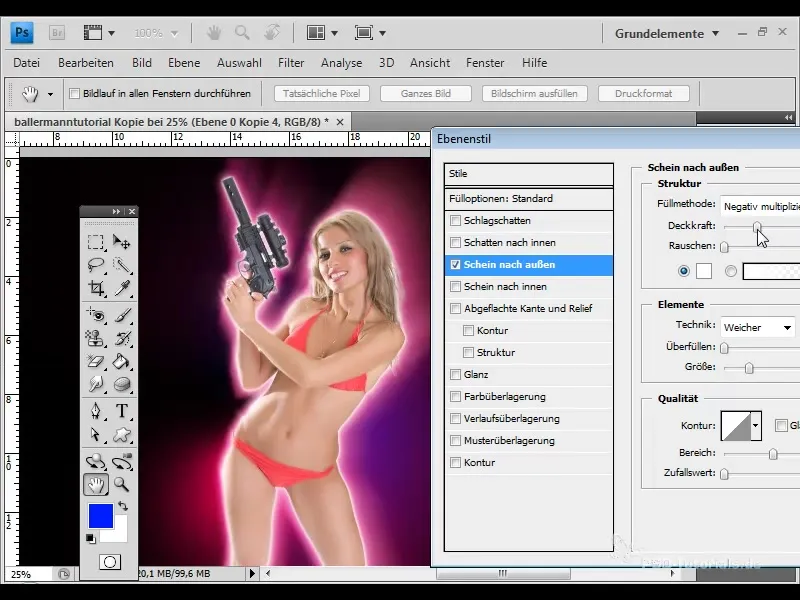
Aby ste dokončili svoju kompozíciu, zvýraznite kontrast hlavného motívu. Použite orezový nástroj pre vrchnú vrstvu, aby ste zabezpečili, že sa zmení len príslušná vrstva.
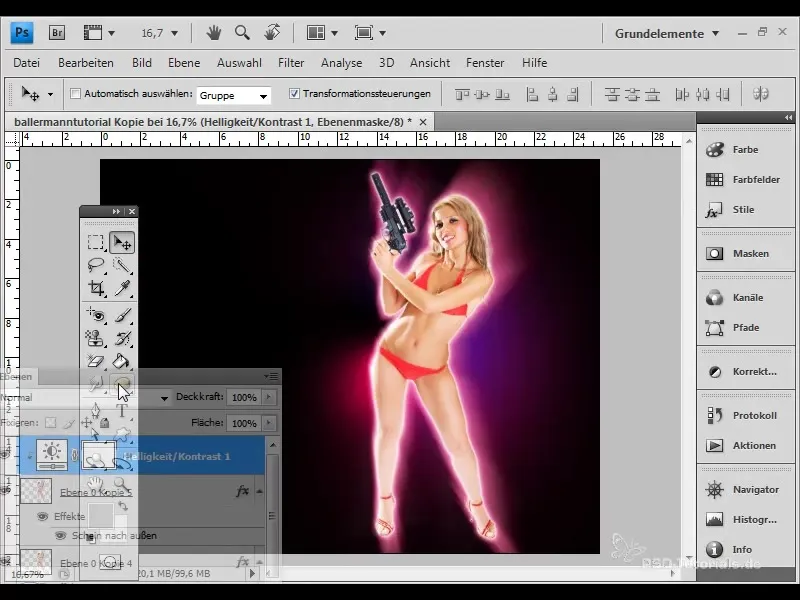
A čo s textom? Teraz pridaj text, ktorý tvojmu obrázku dodá jedinečný charakter. Rozvráť textovú vrstvu a opäť použi rozostrenie pohybu, aby sa text integroval do lesknúceho efektu.
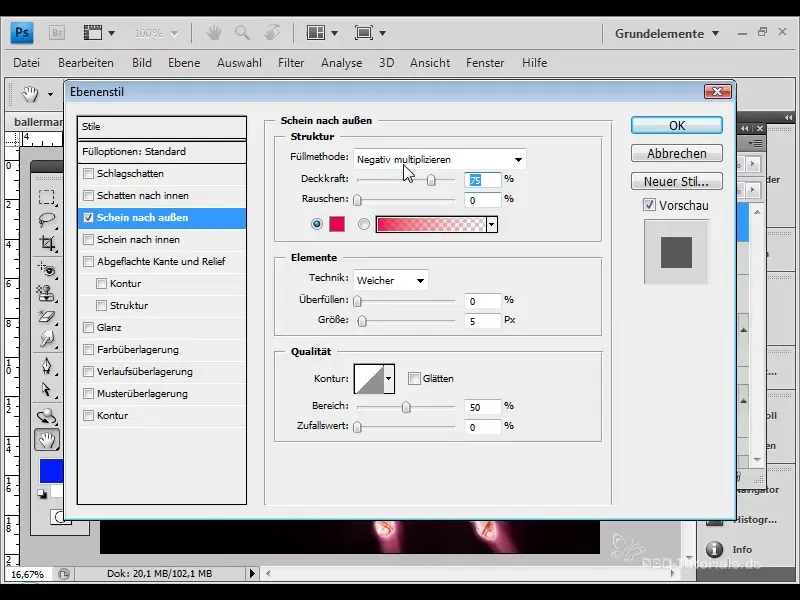
Nezabudni, že všetky tieto pracovné kroky môžeš intuitívne navrhnúť. Experimentuj, kým nebudeš s výsledkom spokojný.
Zhrnutie
Lesknúci sa efekt môže byť vytvorený v programe Photoshop jednoducho a rýchlo tým, že kombinuješ rôzne vrstvy a filtre. Použi nástroj na výber, aby si izoloval hlavný motív a potom pracuj s plnením, radiálnym rozmazaním a rozostrením pohybu, aby si vytvoril dojemný svetelný efekt.
Často kladené otázky
Ako môžem prispôsobiť lesk vonkajšej?Môžeš prispôsobiť veľkosť a farbu v ponuke Plnenie.
Ako môžem organizovať moje vrstvy?Použi rôzne skupiny pre pozadie, motív a efekty, aby si zvýšil prehľadnosť.
Môžem aplikovať tento efekt na iné obrázky?Áno, proces je všestranný a môže byť prispôsobený rôznym typom obrázkov.
Ako zabrániť tomu, aby môj obrázok vyzeral preplnený?Zachovaj určitý stupeň efektov a uistite sa, že spolupracujú harmóniou.
Mám vždy vytvoriť zálohu pred úpravami?Je vždy odporúčané, aby si zálohoval originálny súbor pred tým, ako začneš robiť zmeny.


